OXXO est une chaîne de magasins de proximité au Mexique qui propose une méthode de paiement en espèces. Ce mode de paiement permet aux clients mexicains d'acheter des abonnements sur votre site en utilisant les bons qu'ils ont payés dans les magasins OXXO. OXXO est une solution populaire sur le marché mexicain, car il n'est pas rare que les utilisateurs n'aient pas de compte bancaire ou de carte de crédit.
L'intégration de MemberPress avec Stripe vous permet de recevoir des paiements via OXXO. Ce document vous montrera comment mettre en place cette intégration et vous fournira plus de détails sur OXXO.
Recevoir des paiements avec OXXO
OXXO n'est supporté que par l'intégration MemberPress avec Stripe. Par conséquent, avant d'activer OXXO, veuillez connectez Stripe à MemberPress sur votre siteet tester la connexion pour s'assurer de son bon fonctionnement.
Une fois que votre connexion Stripe est correctement établie, veuillez activer OXXO comme méthode de paiement dans votre compte Stripe, puis dans MemberPress. Vous trouverez l'option OXXO dans votre compte Stripe en naviguant vers Paramètres > Méthodes de paiement et en faisant défiler vers le bas jusqu'à la rubrique "Chèquessection ".
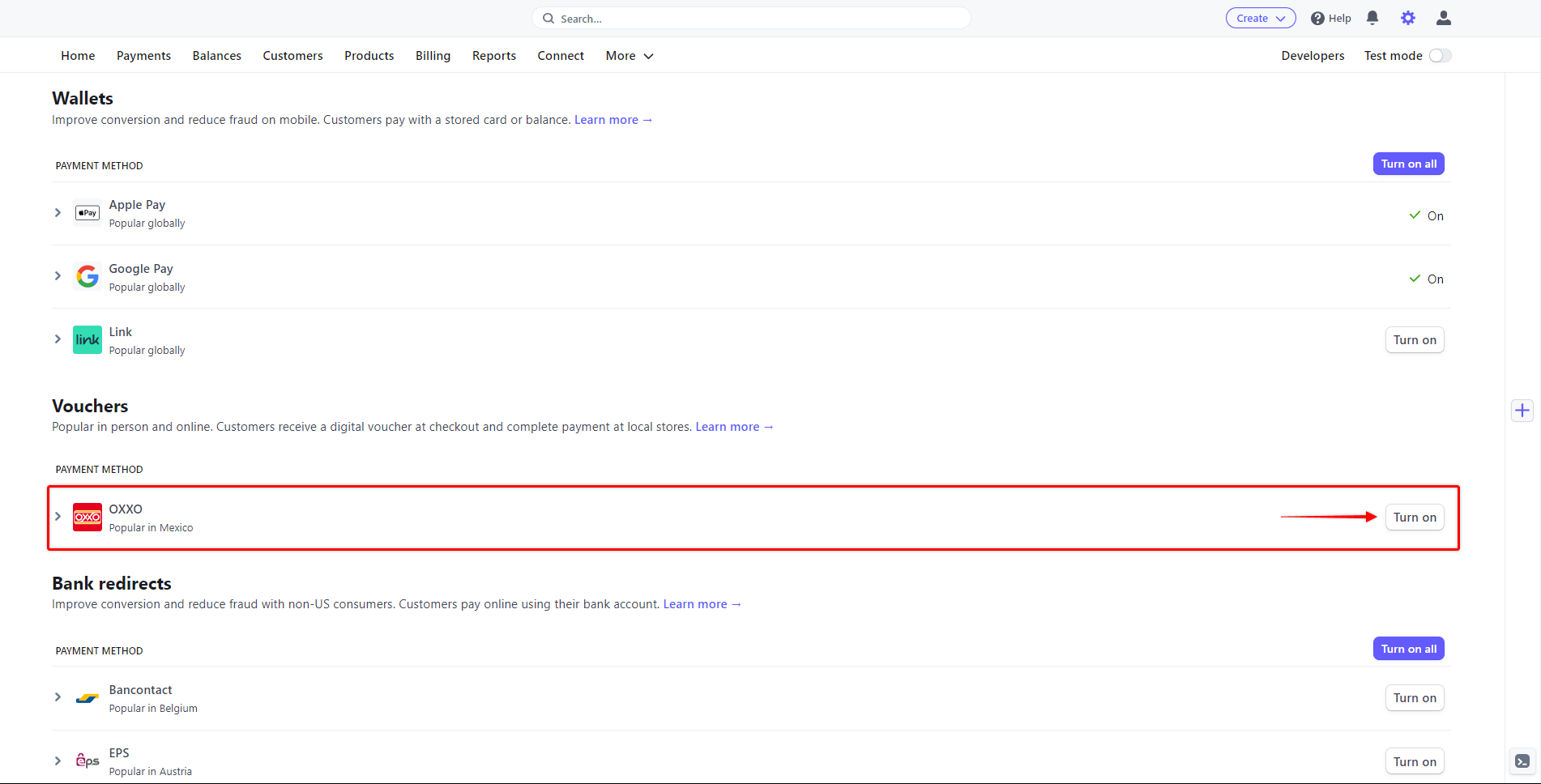
Pour plus de détails sur la mise en place de ce système, veuillez consulter la section "Comment activer les méthodes de paiement avec Stripe et Memberpress" document.
Une fois OXXO activé, les formulaires d'inscription des membres afficheront cette nouvelle option de paiement. L'option de paiement OXXO sera disponible sur les formulaires Stripe Checkout et Stripe Element.
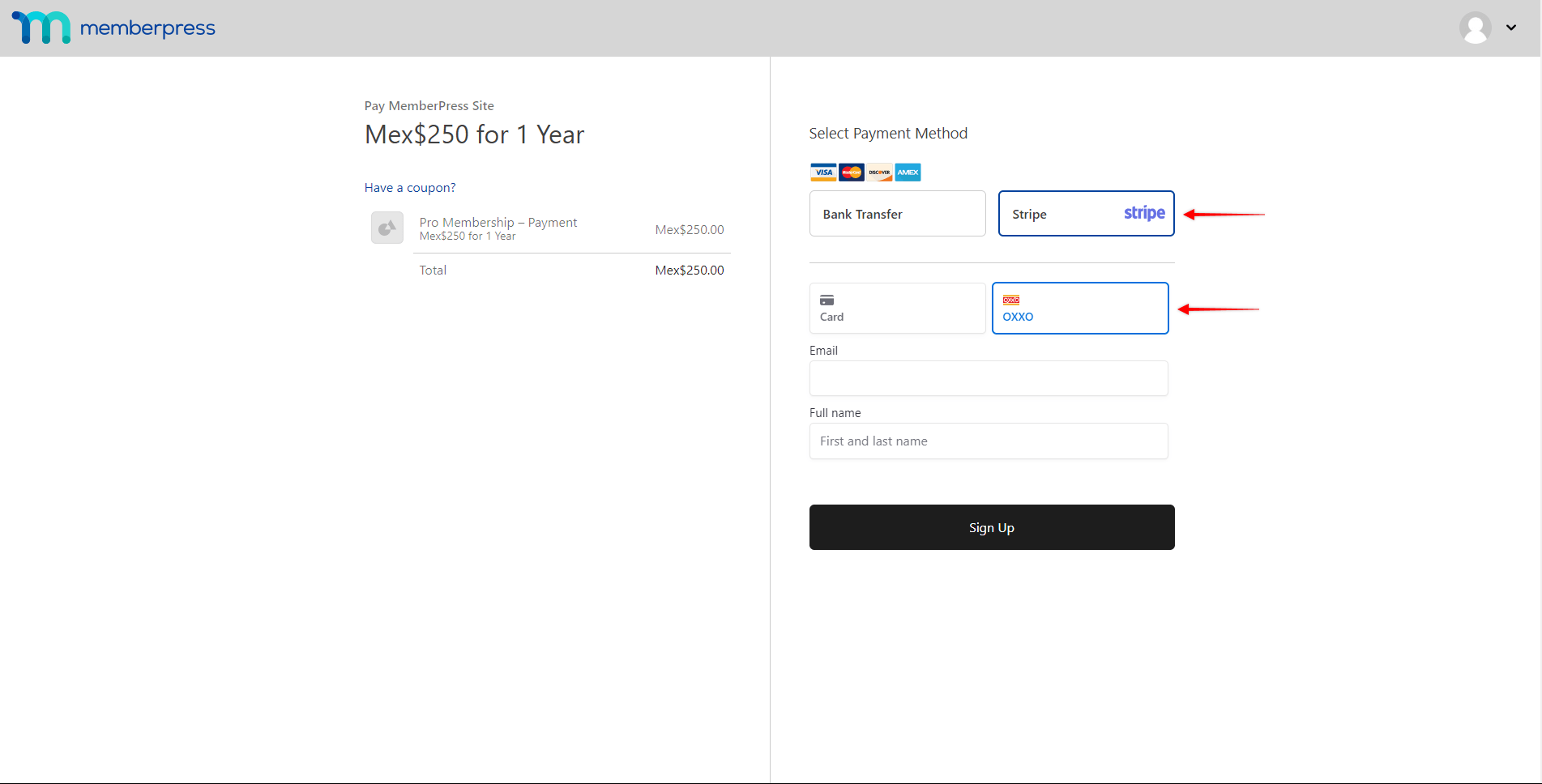
Lorsque vos utilisateurs soumettent le formulaire d'inscription, ils reçoivent un bon qui contient le numéro de référence de la transaction. Vos clients devront ensuite apporter ce bon dans un magasin OXXO et payer en espèces. pour effectuer une transaction. La notification de paiement réussi sera envoyée à votre site par Stripe le jour ouvrable suivant. En revanche, si le bon n'est pas payé avant la date d'expiration, Stripe enverra une notification d'échec de la transaction.
Que faut-il savoir sur l'utilisation d'OXXO ?
L'option de paiement OXXO ne s'affichera que si toutes les conditions sont remplies, car l'intégration d'OXXO s'accompagne de plusieurs limitations imposées par OXXO ou Stripe.
Tout d'abord, il est important de mentionner que OXXO ne peut être utilisé que pour des paiements non récurrents.. Ainsi, ce mode de paiement ne sera pas visible sur les pages d'inscription de vos abonnements récurrents. De plus, OXXO ne supporte pas les paiements différés. Par conséquent, cette option de paiement ne sera pas visible sur les pages d'inscription de vos abonnements récurrents. ne pas être disponible pour les adhésions avec essais gratuits ou payants.
En outre, le montant minimum accepté par transaction est de 10,00 MXNLe montant maximum facturé est de 10 000,00 MXN.
En outre, étant donné que les bons doivent être payés en espèces en Pesos mexicains dans un magasin OXXO, ce mode de paiement est disponible uniquement pour les clients basés au Mexique. En outre, pour utiliser OXXO avec MemberPress, veuillez vous assurer que la devise dans les paramètres MemberPress est fixé à MXN.
En outre, le pays de votre compte Stripe doit être défini comme suit Mexique pour recevoir les paiements de vos clients par l'intermédiaire d'OXXO.
Enfin, comme vos utilisateurs doivent payer physiquement dans un magasin OXXO, la notification de paiement sera retardée. En plus du temps dont votre client a besoin pour payer, OXXO aura besoin d'un jour ouvrable supplémentaire pour traiter le paiement et envoyer la notification de succès ou d'échec à MemberPress.
Par défaut, MemberPress crée des abonnements sur votre site avec une période de grâce d'un jour pour compenser le temps de traitement du paiement. Cela signifie que vos utilisateurs bénéficient d'un accès instantané à votre contenu protégé pendant 24 heures, puis perdent cet accès. Dans ce cas, vous pouvez décider de prolonger le délai de grâce par défaut pour tenir compte du temps jusqu'à ce que le paiement soit effectué et confirmé.
D'autre part, vous pouvez désactiver complètement le délai de grâce en cochant la case "Désactiver le délai de grâce d'un jour après l'inscription"dans les paramètres de MemberPress (Tableau de bord > MemberPress > Paramètres > Onglet Compte).
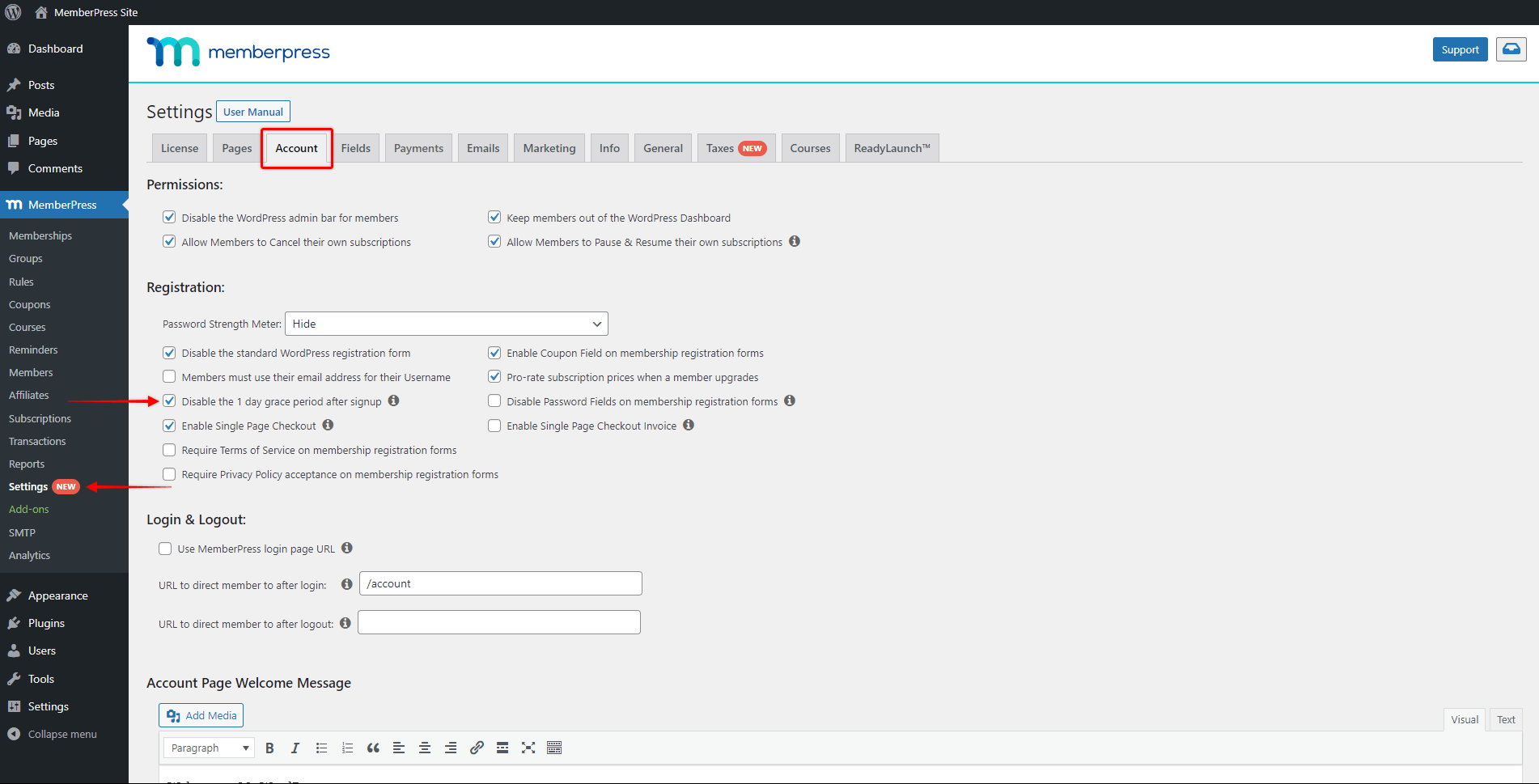
Vous pouvez trouver plus d'informations sur Paiements OXXO dans la documentation de Stripe.











